LinkedIn: Як заблокувати/розблокувати людей

Дізнайтеся, як ефективно заблокувати чи розблокувати користувачів на LinkedIn з нашими зрозумілими інструкціями.
Щоб переконатися, що ваші програми захищені, і щоб запобігти будь-яким спробам злому, більшість програм тепер інтегрують двоетапну перевірку. Завдяки цій багатофакторній аутентифікації користувачі відчувають себе більш безпечно, використовуючи службу, особливо якщо ви зберігаєте конфіденційні дані в цій програмі. Окрім того, що вони автоматично підключаються до ваших Windows і багато користувачів мають резервне копіювання всіх файлів на своєму комп’ютері як службу файлообслуговування, багато користувачів вибирають Dropbox для зберігання своїх цінних файлів. Само собою зрозуміло, що жоден користувач не може дозволити собі викрадати ці файли з облікового запису, тому двоетапна перевірка є важливою. Якщо у вас є пристрій, який може отримувати текстові повідомлення, або пристрій, сумісний із програмою аутентифікації, ви можете активувати двофакторну автентифікацію.
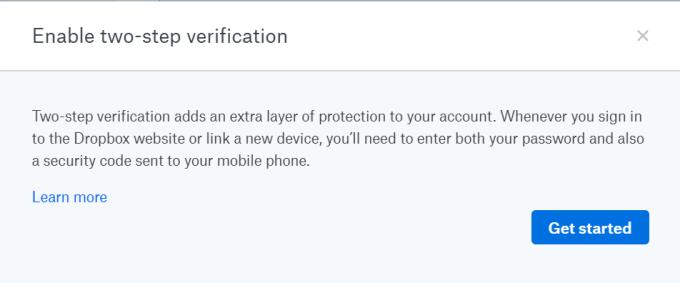
Увійдіть у свій Dropbox, ввівши свою електронну пошту та пароль. Ви будете перенаправлені на домашню сторінку Dropbox.
На домашній сторінці ви знайдете свій аватар у верхньому лівому куті сторінки, натисніть на нього.
При натисканні на аватар відкриється спадне меню, виберіть «Налаштування».
Під заголовком «Особистий кабінет» ви знайдете 6 вкладок. Натисніть на вкладку «Безпека».
На сторінці Безпека ви знайдете варіант двоетапної перевірки. Натисніть перемикач, щоб увімкнути його.
З’явиться спливаюче вікно, яке пояснює, що таке двоетапна перевірка. Натисніть «Почати»
Введіть свій пароль для підтвердження.
Вас запитають, який метод ви б хотіли вибрати для двоетапної перевірки: телефон через текстові повідомлення або програму аутентифікації.
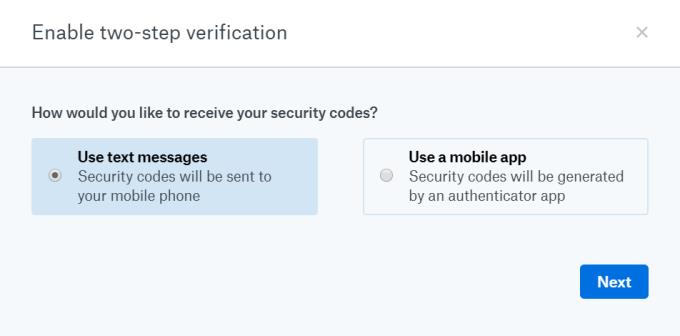
Виберіть потрібний метод і натисніть «Продовжити».
Якщо ви вибрали текстові повідомлення
Введіть номер телефону, на який ви хочете отримувати повідомлення. Переконайтеся, що ви можете використовувати його під час введення номера, а потім натисніть «Далі».
6-значний код безпеки буде надіслано на ваш телефон у текстовому повідомленні. Введіть його, щоб підтвердити свій номер телефону.
Якщо у вас є додатковий номер телефону, який ви хотіли б використовувати як резервний номер для підтвердження, ви можете ввести його зараз. Однак цей крок необов’язковий.
На цьому етапі Dropbox також надасть вам набір кодів, які ви повинні зберегти, щоб використовувати як одноразові резервні коди для доступу до свого облікового запису, якщо це необхідно.
Тепер ваші коди безпеки відтепер надсилатимуться через текстові повідомлення.
Якщо ви вибрали мобільний додаток
Dropbox не має власного додатка для автентифікації, він дозволяє використовувати будь-який додаток для автентифікації, який підтримує протокол одноразового пароля (TOTP). Веб-сайт рекомендує використовувати Google Authenticator або Duo Mobile для користувачів Android і iPhone і Authenticator для Windows Phone.
Завантажте відповідну програму, якщо вона ще не встановлена на вашому гаджеті
Відкрийте програму та знайдіть опцію додати новий обліковий запис.
Ви можете або відсканувати код, який вам надає Dropox, за допомогою камери, або вручну ввести в програму «секретний ключ», який також надає Dropbox. Натисніть Далі.
Коли ви введете відсканований код або секретний ключ, ваша програма аутентифікації буде налаштована та готова до використання. Просто введіть код безпеки, який згенерує програма, щоб ви могли перевірити налаштування та ввімкнути двоетапну перевірку.
Натисніть Далі, і все готово!
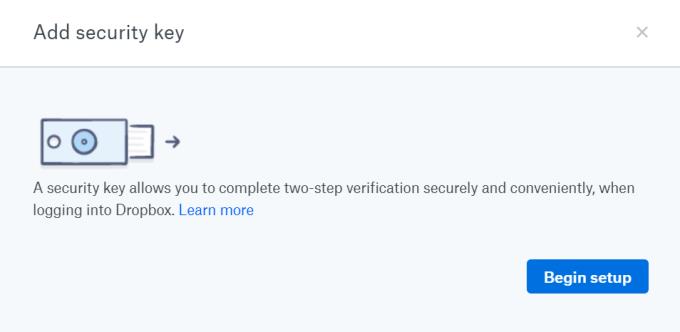
Якщо ви хочете підняти безпеку Dropbox на новий рівень, ключ безпеки — це те, що ви шукаєте. Замість тексту чи програми ключі безпеки — це фізичне обладнання, схоже за зовнішнім виглядом на флешку. Після того, як він вставлений у ваш пристрій, він надає вам доступ до послуг, які потребують двоетапної перевірки, без необхідності використовувати телефон і чекати текстового повідомлення. Якщо у вас є той, який ви хочете використовувати з Dropbox, ось як.
Виконуйте ті самі дії, що й вище, доки не потрапите на сторінку безпеки.
У розділі Двоетапна перевірка ви знайдете можливість додати ключі безпеки. Натисніть Додати.
Введіть свій пароль для підтвердження.
Візьміть ключ безпеки та вставте його в USB-порт. Натисніть «Почати налаштування»
Вставивши ключ безпеки, натисніть «Ключ вставлено» та виконайте дії, які радить постачальник ключа безпеки під час його використання.
Коли це буде зроблено, натисніть «Готово», і тепер ви в безпеці!
Важливо зазначити, що вам слід спочатку активувати звичайну двоетапну автентифікацію, перш ніж додавати код безпеки, оскільки ключі безпеки підтримуються не на всіх пристроях і браузерах. Незалежно від того, який метод ви вибрали, двофакторна аутентифікація є важливою функцією для всіх, хто хоче зберегти свої дані в безпеці та відчувати себе в безпеці під час використання Dropbox.
Дізнайтеся, як ефективно заблокувати чи розблокувати користувачів на LinkedIn з нашими зрозумілими інструкціями.
Дізнайтеся, як приховати свою активність на Facebook, щоб інші не бачили, за ким ви стежите. Відкрийте налаштування конфіденційності та захистіть свою інформацію.
Дізнайтеся, як приховати своє прізвище у Facebook за допомогою налаштувань мови та конфіденційності для збереження вашої анонімності.
Дізнайтеся, як вирішити проблему «Відео на Facebook не відтворюється» за допомогою 12 перевірених методів.
Дізнайтеся, як додати фігури в Google Docs за допомогою Google Drawings, зображень та таблиць. Використовуйте ці методи для покращення ваших документів.
Google Таблиці є чудовою альтернативою дорогим програмам для підвищення продуктивності, як-от Excel. Наш посібник допоможе вам легко видалити лінії сітки з Google Таблиць.
Дізнайтеся, чому YouTube не зберігає вашу історію переглядів і як можна це виправити. Вимкніть блокувальник реклами та перевірте інші рішення для відновлення історії.
Дізнайтеся, як налаштувати дзеркальне відображення веб-камери в Zoom для природного вигляду вашого відео під час дзвінків.
У Twitter у вас є два способи ідентифікувати себе: за допомогою ідентифікатора Twitter і відображуваного імені. Дізнайтеся, як правильно змінити ці дані для кращого використання Twitter.
Якщо ваша PlayStation 5 перегрівається, дізнайтеся 6 ефективних способів охолодження для запобігання пошкодженням.








